Win10电脑中的麦克风图标如何打开或关闭
我们在使用win10电脑的时候,有时会遇到需要打开或者关闭电脑右下角的麦克风图标,该怎么操作呢?今天就跟大家介绍一下Win10电脑中的麦克风图标如何打开或关闭的具体操作步骤。
1. 首先打开电脑,进入桌面,在空白处,右键,在打开的菜单中,选择“个性化”选项
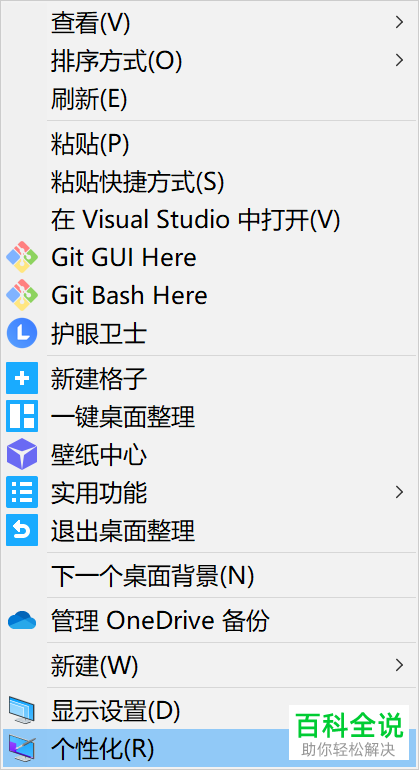
2. 进入个性化设置页面后,点击左侧的“任务栏”选项。
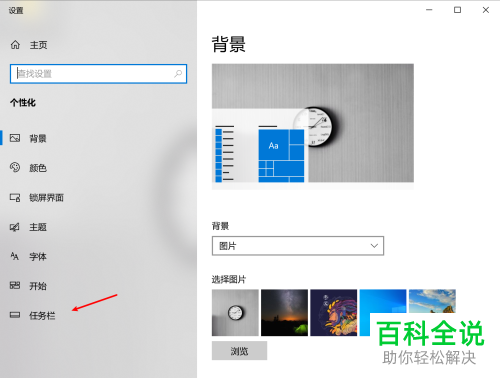
3. 在右侧打开的任务栏设置页面,选择通知区域下的“打开或关闭系统图标”的快捷链接。
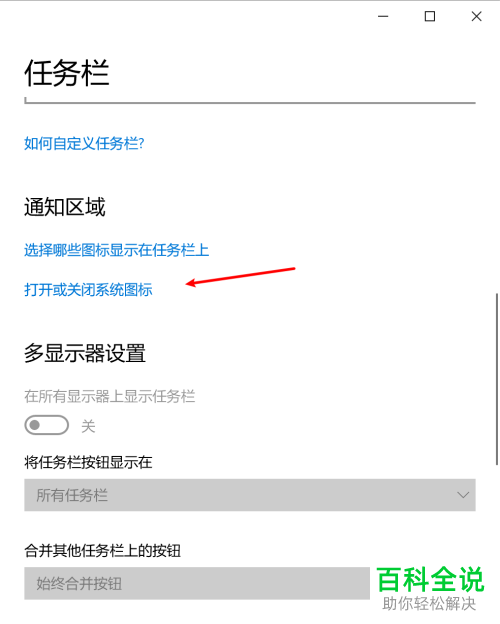
4. 通过滑动右侧的开关就可以选择打开或者关闭麦克风图标了,根据自己的需要设置即可。
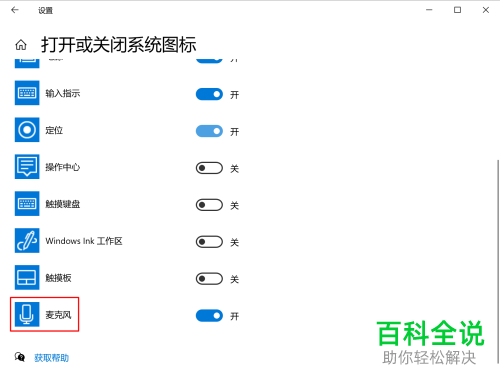
5. 第5步,最后,根据需要将选项右边的滑块设置为开启或关闭状态即可。

以上就是Win10电脑中的麦克风图标如何打开或关闭的具体操作步骤。
赞 (0)

